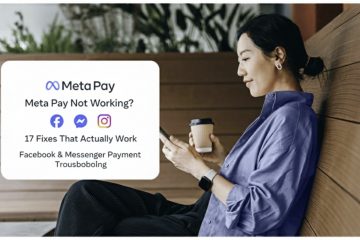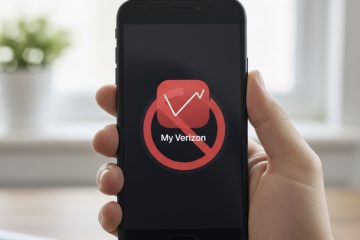Tulostimissa on vähän muistia tietokoneisiin verrattuna, mikä tarkoittaa, että niillä on vaikeuksia käsitellä useita tulostuspyyntöjä samanaikaisesti. Joten jos lähetät tulostimelle kerralla suuren määrän tulostuskomentoja, se voi ylittää tulostimen muistin ja tulostin saattaa lakata vastaamasta.
Mutta nykyajan tulostimet toimivat eri tavalla. Windows-tietokoneissa on erityinen tulostuspalvelu nimeltä tulostustulostuspalvelu, joka tulostaa tai säilyttää uudet tulostustyöt, kunnes jonossa olevat vanhemmat tulostustyöt on suoritettu. Kun odottavat tulostustyöt on suoritettu, taustatulostus lähettää uudet tulostuspyynnöt tulostimelle.
Mitä taustatulostus tekee?
Taustaus on väliprosessi, jossa tulostustöitä tallennetaan jonossa tai puskurissa väliagentin-tulostuksen taustatulostuksen-avulla.
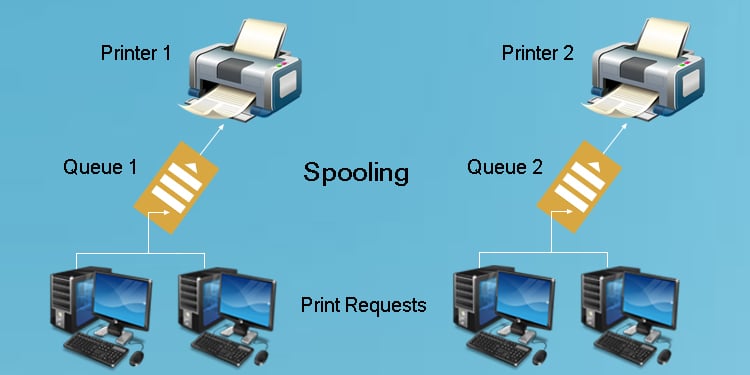
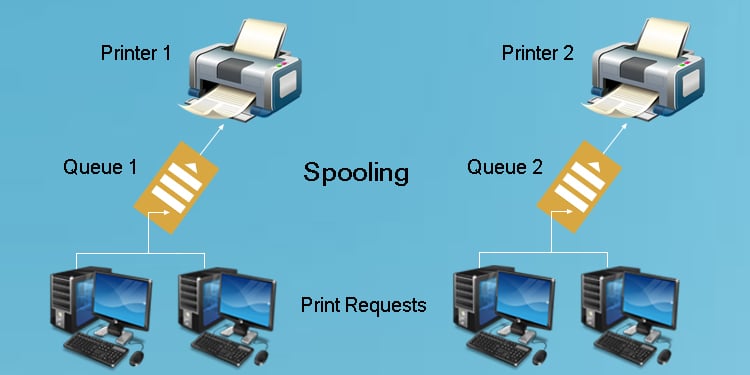
tulostuksen taustatulostuspalvelu tallentaa kaikki tulostuspyynnöt jonoon ja syöttää ne tulostimeen FCFS (First Come First Serve)-periaatteella. Näin tulostin ei jumiudu useiden tulostuskomentojen takia ja pystyy käsittelemään tulostuspyyntöjä tehokkaasti.
Tulostustulostuspalvelu luo väliaikaiset tulostustiedostot ja tallentaa ne kansioon ennen kuin ne pääsevät tulostimeen. Tällaiset väliaikaiset tiedostot tallennetaan.SHD-ja.SPL-laajennuksiin taustatulostusvälimuistiin kansiossa C:\Windows\System32\spool\PRINTERS.
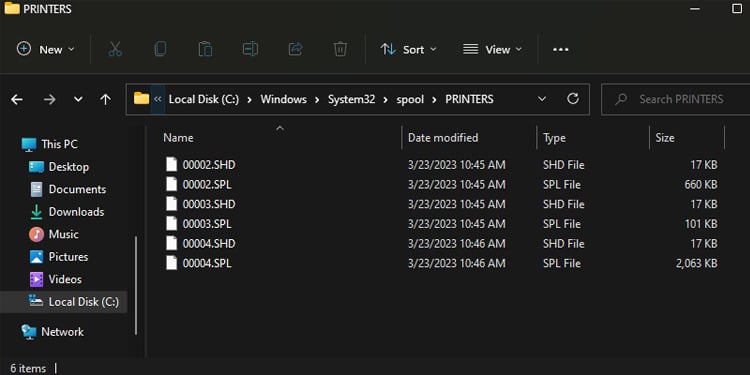
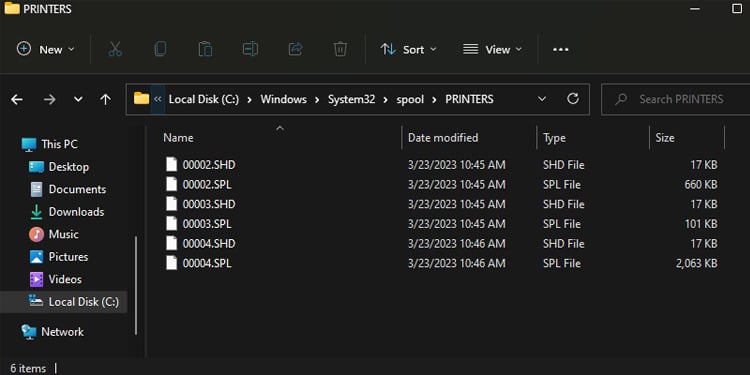
Jos näiden tiedostojen koko ylittää tulostimen muistin kapasiteettia, näet”Spooling”-tilan tulostusjonopaneelissa aina, kun lähetät uuden tulostuspyynnön.
Se osoittaa, että tulostustyötä suoritetaan parhaillaan, joten sinun on odotettava sen valmistumista. ennen kuin jonossa oleva uudempi tulostustyö voidaan suorittaa.
Miten taustatulostus on hyödyllistä?
Taustatulostus on hyödyllistä monessa suhteessa. Sen avulla sinun ei tarvitse edes odottaa muutamaa sekuntia lähettääksesi uuden tulostuspyynnön tulostimellesi. Voit antaa tulostuskomentoja jatkuvasti riippumatta siitä onko edellinen tulostustyö valmis vai n o t.
Se antaa myös joustavuuden keskeyttää tai peruuttaa jonossa olevia ei-toivottuja asiakirjoja, jotta tulostustyöt eivät pääse tulostimeen.
Samalla tavalla taustatulostus estää tulostimen alhainen muistikapasiteetti täyttyy. Se tarjoaa tilapäistä tallennustilaa asiakirjoille, joiden koko on suurempi kuin tulostimen muistin koko.
Lisäksi, jos käytät verkon kautta jaettua tulostinta, tulostin saa joukon tulostuspyyntöjä useilta laitteilta. verkossa, mikä voi tukkia tulostimen muistin. Taustatulostuspalvelu on siis elintärkeä tulostimen muistin kulumisen estämiseksi.
Voitko tulostaa ilman taustatulostusta?
Vaikka voit tulostaa ilman taustatulostusta, kaikki tulostimet eivät tue sitä. Tulostinvalmistajat, kuten Brother ja Epson, sallivat tulostuksen ilman taustatulostusta joissakin malleissa, mutta tämä ominaisuus ei ole käytettävissä HP-tulostimissa.
Tulostinvalmistajat eivät salli taustatulostuksen poistamista käytöstä, koska jotkut tulostimet eivät pysty käsittelemään useita tulostuspyyntöjä rajoitetun muistikapasiteetin vuoksi.
Kun yrität tulostaa ilman taustatulostusta tulostimella, jossa on vähän muistia, tulostuspyynnöt tulevat tulostimen muistiin järjestäytymättömällä tavalla ja muodostavat kasan tulostuspyyntöjä. Kun näin tapahtuu, tulostin alkaa toimia hitaasti.
Jos tulostimesi tukee tulostamista suoraan ilman tulostusta, voit kokeilla sitä.
Avaa Ohjauspaneeli.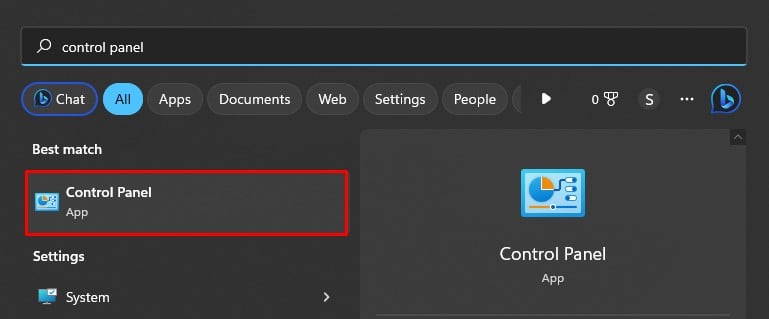
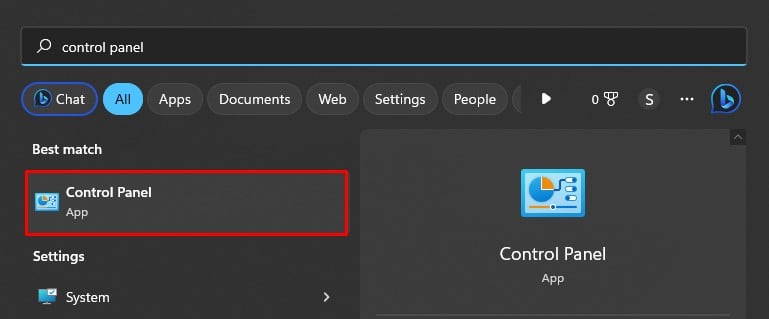 Napsauta Ohjauspaneelin aloitusnäytössä Näytä laitteet ja tulostimet.
Napsauta Ohjauspaneelin aloitusnäytössä Näytä laitteet ja tulostimet.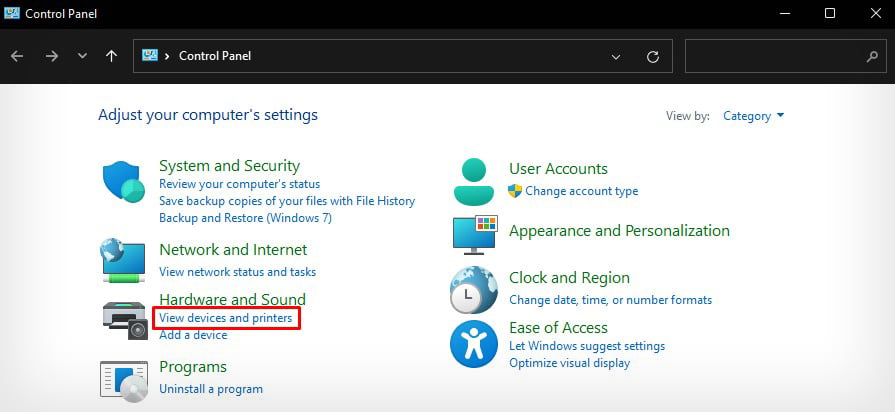
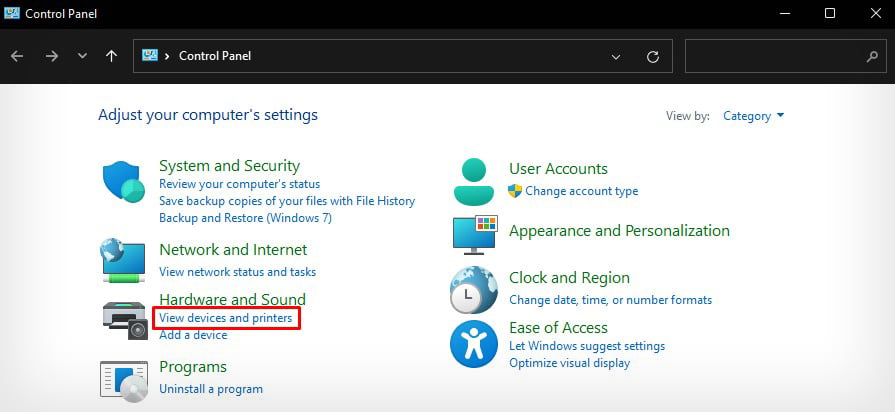 Napsauta tulostimesi nimeä hiiren kakkospainikkeella. Valitse Tulostimen ominaisuudet.
Napsauta tulostimesi nimeä hiiren kakkospainikkeella. Valitse Tulostimen ominaisuudet.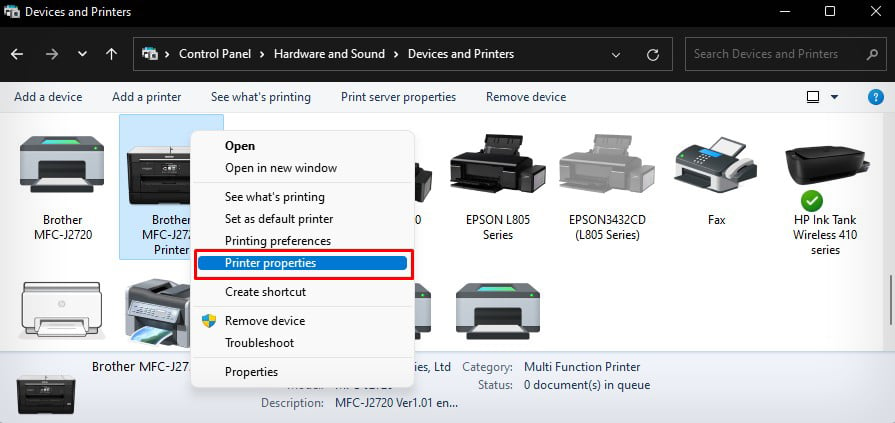
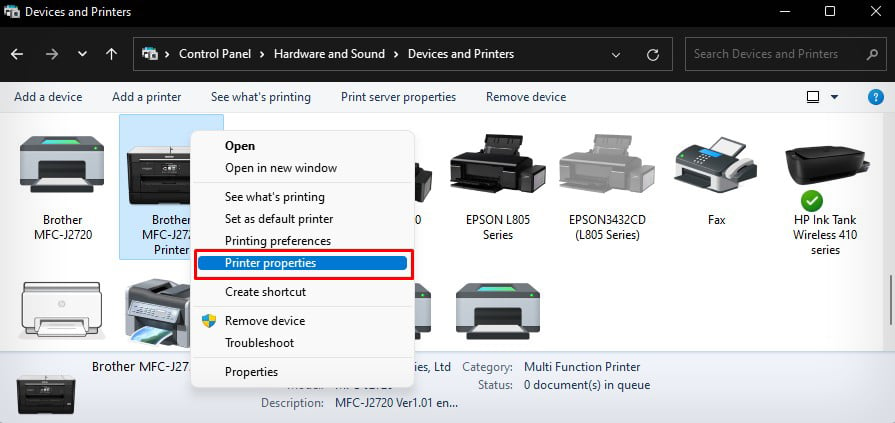 Siirry Lisäasetukset-välilehteen. Jos mahdollista, valitse Tulosta suoraan tulostimelle-valintaruutu.
Siirry Lisäasetukset-välilehteen. Jos mahdollista, valitse Tulosta suoraan tulostimelle-valintaruutu.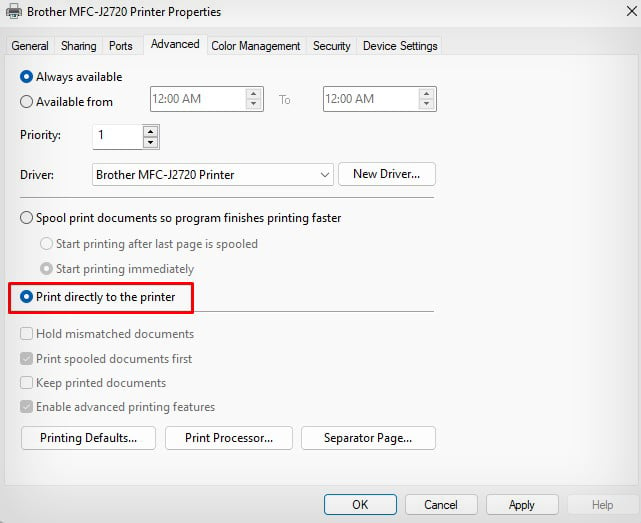
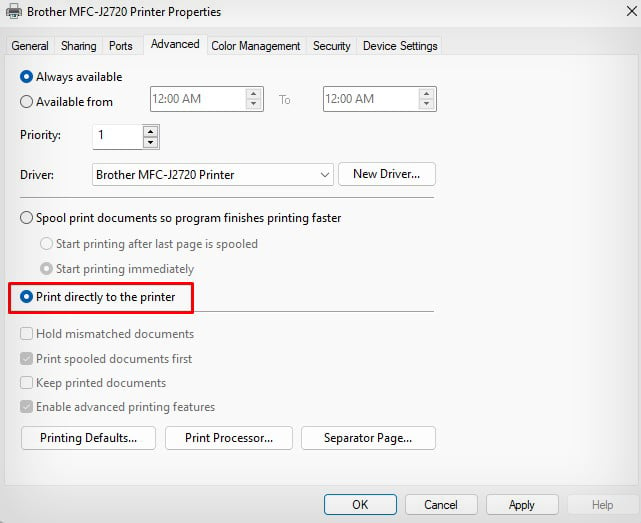 Napsauta Käytä > OK.
Napsauta Käytä > OK.
Huomaa kuitenkin, että et voi tulostaa ilman tulostustulostuspalvelua. Tämä on tärkeä Windows-palvelu, joka ei vain huolehdi taustatulostamisesta, vaan myös hallitsee kaikkia tietokoneesi tulostinprofiileja.
Katsotaan, mitä tapahtuu, jos yrität tulostaa asiakirjan pysäyttämällä taustatulostuspalvelun.
Avaa Suorita. Kirjoita services.msc ja paina Enter-näppäintä. Se avaa Palvelut.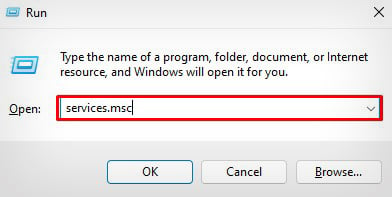
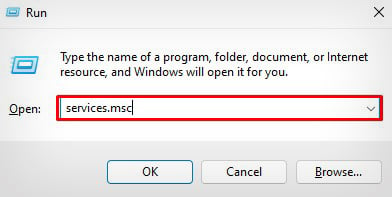 Etsi Print Spooler-palvelu ja kaksoisnapsauta sitä.
Etsi Print Spooler-palvelu ja kaksoisnapsauta sitä.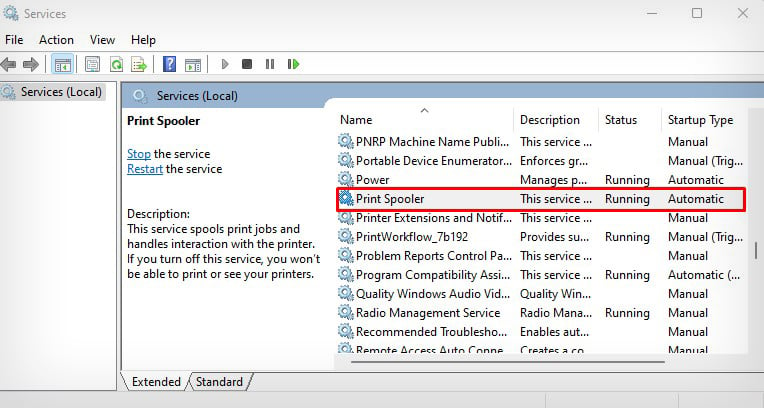
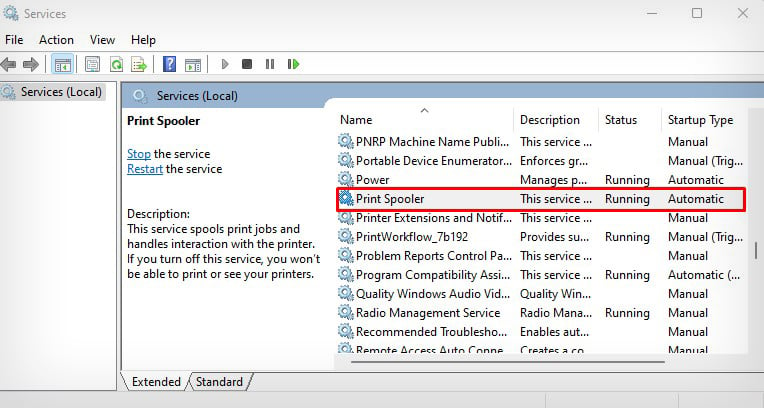 Napsauta Pysäytä -painiketta.
Napsauta Pysäytä -painiketta.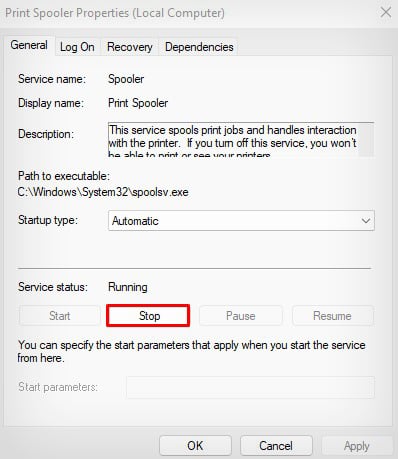
Kokeile nyt tulostaa mistä tahansa sovelluksesta, kuten WordPadista. Näet alla olevan kuvan kaltaisen virheen, kun yrität tulostaa. Tietokoneesi ei edes tunnista järjestelmääsi asennettuja tulostimia.
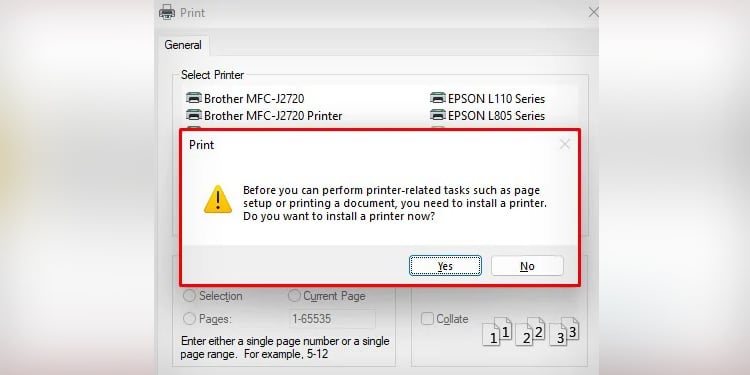
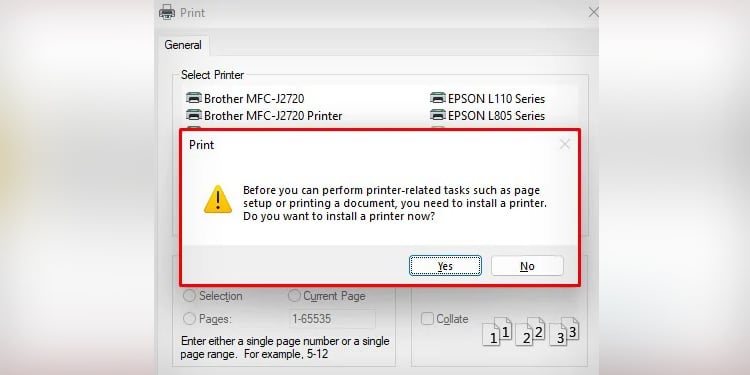
Joten sinun on palattava Tulostustulostus-palveluun ja käynnistettävä se jatkaaksesi tulostusta.
Mikä on taustatulostustila tulostusjonossa Paneeli?
Yleensä tulostusjonon taustatulostustilan on poistuttava, kun odottavat tulostustyöt on suoritettu loppuun. Jos tila ei kuitenkaan muutu ja näet jatkuvan Taustatulostuksen tilan, se tarkoittaa että tulostustyö ei päässyt tulostimen muistiin tietokoneeltasi.
Voit yleensä ratkaista tämän ongelman tyhjentämällä tulostusjonon ja käynnistämällä taustatulostuspalvelun uudelleen.
Sammuta tulostin. Avaa Suorita. Kirjoita control printers ja paina Enter.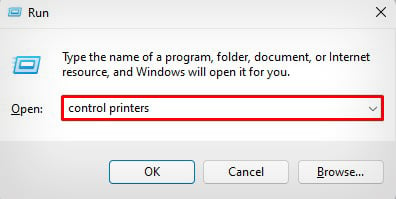
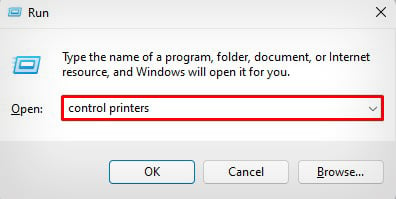 Napsauta tulostimesi nimeä hiiren kakkospainikkeella. Klikkaa Katso, mitä tulostetaan.
Napsauta tulostimesi nimeä hiiren kakkospainikkeella. Klikkaa Katso, mitä tulostetaan.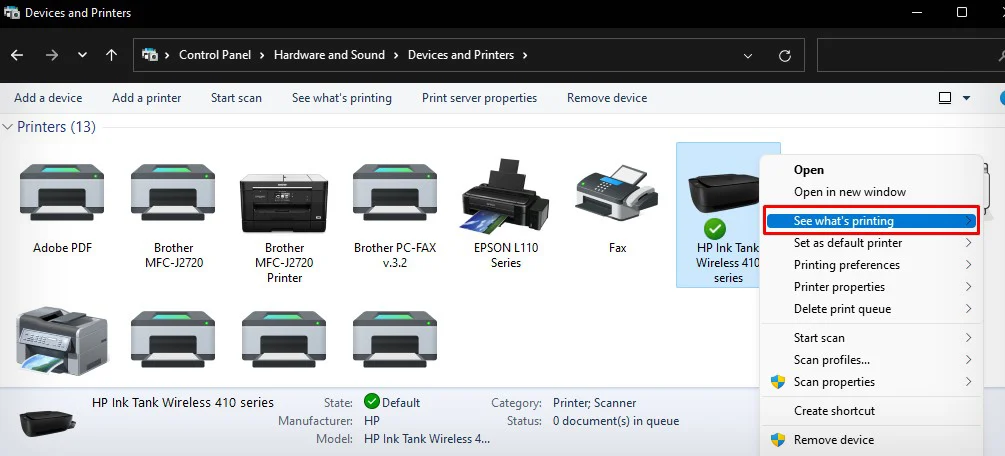
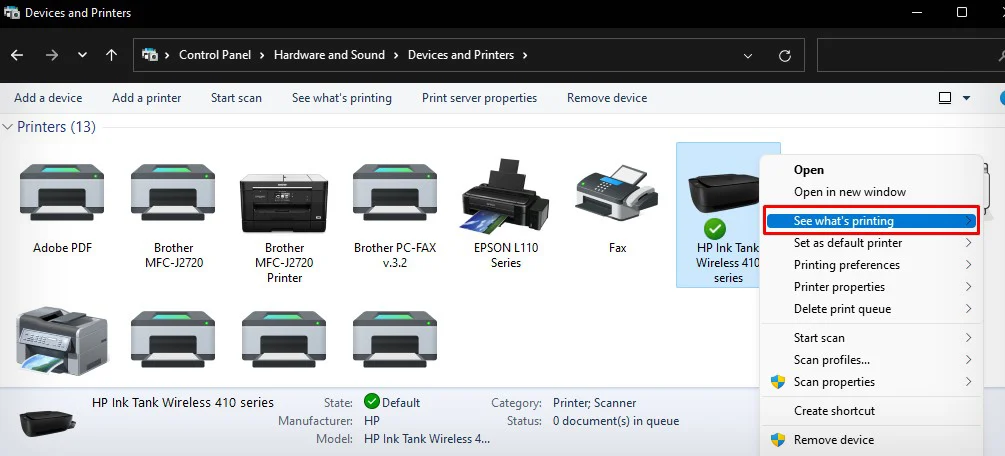 Napsauta Tulostin-valikkoa ja valitse Peruuta kaikki asiakirjat.
Napsauta Tulostin-valikkoa ja valitse Peruuta kaikki asiakirjat.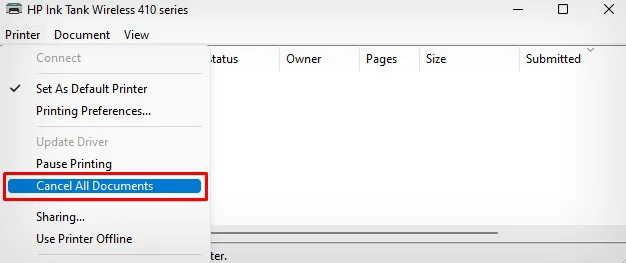
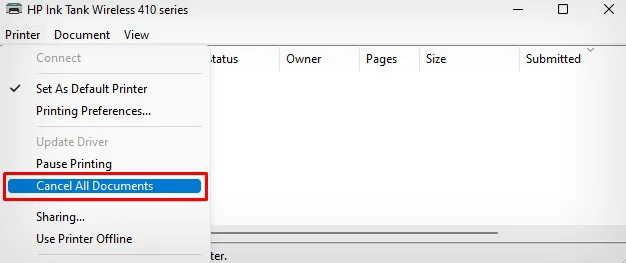 Napsauta ponnahdusikkunassa Kyllä .
Napsauta ponnahdusikkunassa Kyllä .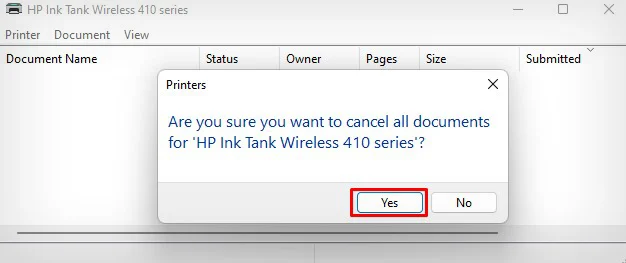
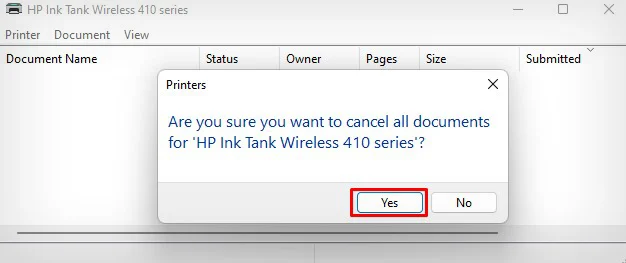 Avaa nyt Servic es app.
Avaa nyt Servic es app.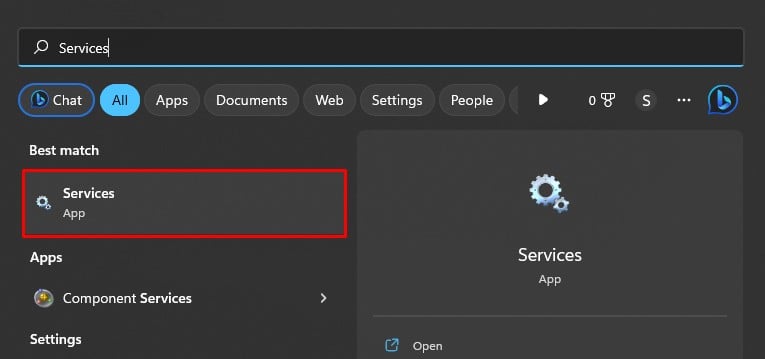
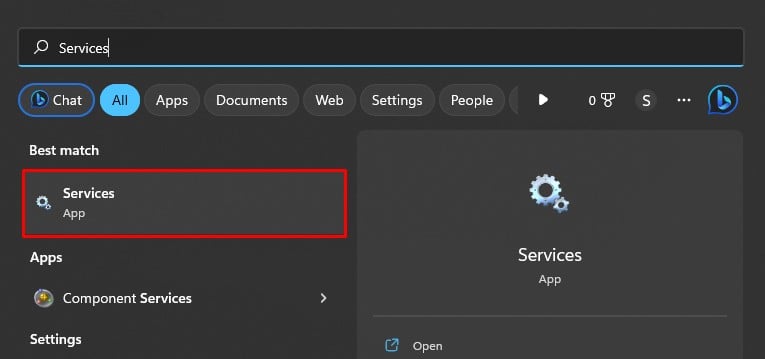 Etsi Print Spooler-palvelu ja kaksoisnapsauta sitä.
Etsi Print Spooler-palvelu ja kaksoisnapsauta sitä.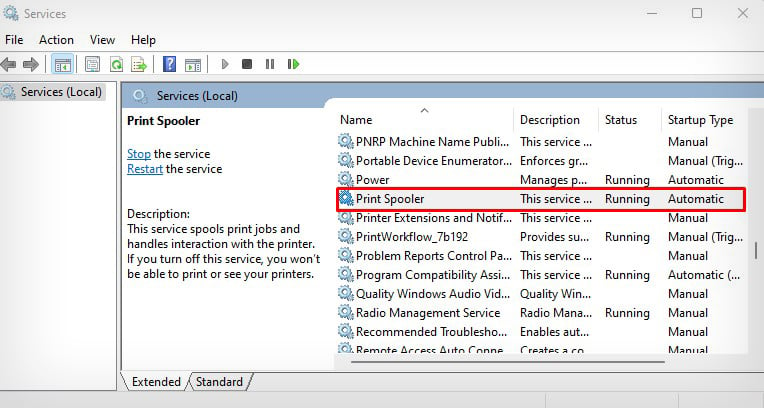
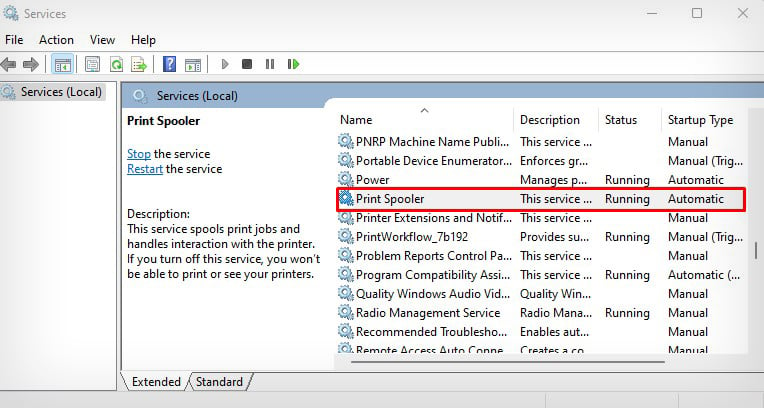 Napsauta Pysäytä -painiketta.
Napsauta Pysäytä -painiketta.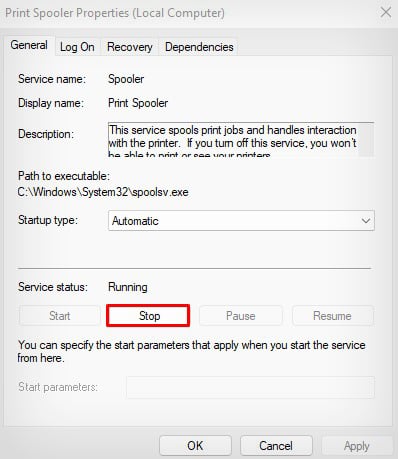
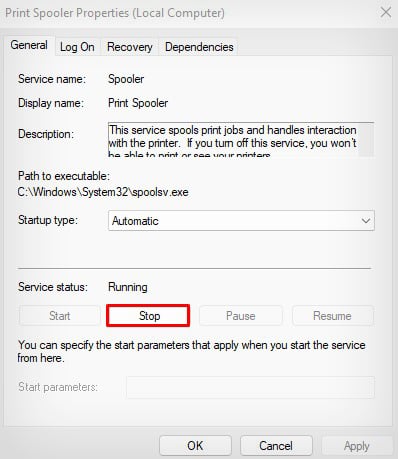 Siirry tähän sijaintiin tietokoneellasi: C:\Windows\System32\spool\PRINTERS Valitse kaikki siellä näkyvät tiedostot ja poista ne.
Siirry tähän sijaintiin tietokoneellasi: C:\Windows\System32\spool\PRINTERS Valitse kaikki siellä näkyvät tiedostot ja poista ne.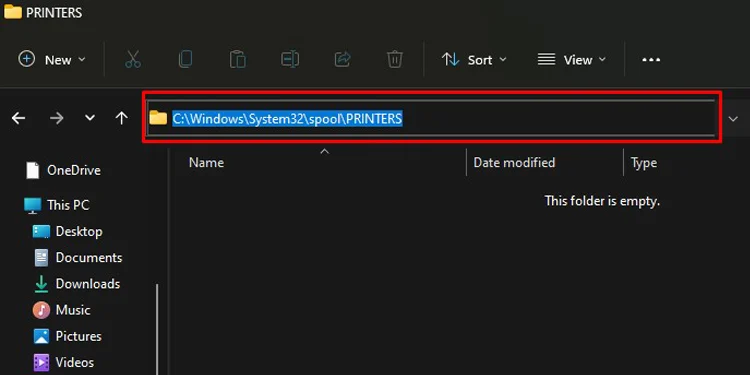
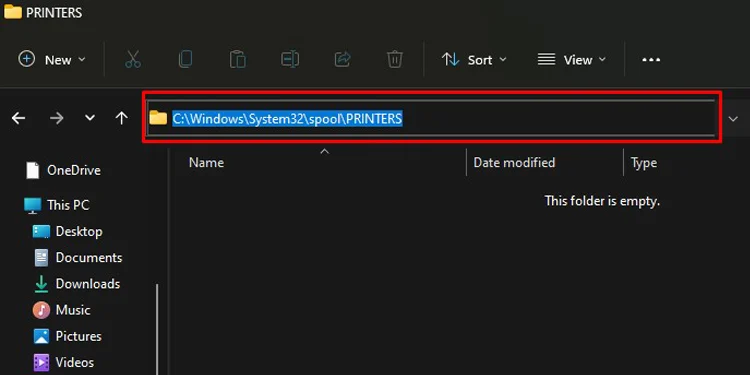 Lopuksi Aloita >Print Spooler-palvelu Palvelu -sovelluksesta.
Lopuksi Aloita >Print Spooler-palvelu Palvelu -sovelluksesta.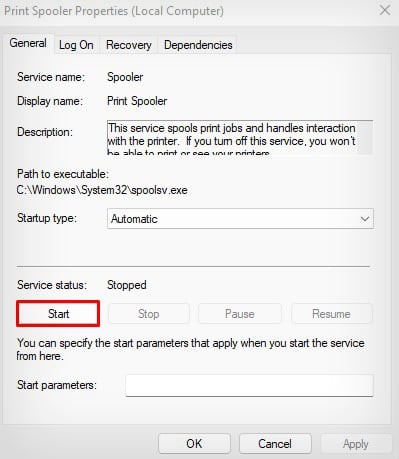
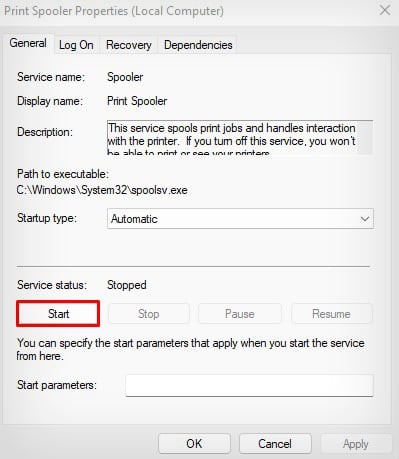 Käynnistä tulostin ja yritä tulostaa asiakirja uudelleen. Vinkki: Voit myös yrittää tyhjentää tulostimen muistin päästäksesi eroon tulostusjonon taustatulostustilasta. Tässä yksityiskohtaisessa oppaassa on tietoja tulostimen muistin tyhjentämisestä.
Käynnistä tulostin ja yritä tulostaa asiakirja uudelleen. Vinkki: Voit myös yrittää tyhjentää tulostimen muistin päästäksesi eroon tulostusjonon taustatulostustilasta. Tässä yksityiskohtaisessa oppaassa on tietoja tulostimen muistin tyhjentämisestä.